Всем доброго времени суток, дорогие друзья, знакомые, читатели, почитатели и прочие личности.
В связи с наступлением лета, традиционно, статья чуть обновлена и поднята на главную страницу.
Частенько пользователи забывают о том, что компоненты компьютера имеют свойство нагреваться, перегреваться и, как следствие, сбоить и ломаться (о как завернул :) ). Обычно это происходит из-за слабых или устаревших систем охлаждения или же из-за банальной пыли в оных.
Но в 85% случаев всё дело в том, что, как я и сказал в начале, пользователи не знают о температурах, о том, какие они должны быть, и не чистят (не знают как и зачем, либо просто ленятся) пыль из кулеров (вентиляторов, расположенных на процессоре, видеокарте и в корпусе), либо попросту имеют стандартные коробочные устройства охлаждения, которые им поставили в магазине злостные продавцы, а оные не являются достаточно эффективными для решения поставленных задач по качественному охлаждению.

К тому же, снова пришло лето, а это значит, что температура воздуха ощутимо подскочила. И это ощущают не только люди, но и наши с Вами компьютеры, которым и без того приходится жарко, а тут еще и за окном солнышко припекает. Когда нам жарко, что с нами происходит? Правильно, в лучшем случае нам просто плохо и дискомфортно, перестает нормально думаться, а в худшем - мы ловим солнечный удар.
Всё то же самое может случиться и с компьютером, ибо в жаркий период кулерам сложнее удерживать приемлемую температуру и, как следствие, Ваш железный друг может начать капризничать и рискует получить солнечный удар в виде перезагрузки или выключения (или вообще сгореть). Естественно, встает вопрос - а как определить первые признаки перегрева и что делать, если они обнаружены? Об этом и пойдет речь в данной статье.
Проще говоря, я расскажу Вам о том:
- Как узнать температуру различных компонентов в компьютере
- Как определить, перегреваются ли они или нет
- Какие могут быть последствия перегрева
- Как избежать перегрева и тех самых последствий
- Что определяет и какую пользу можно извлечь из температуры различных компонентов
- Что делать, если что-то перегревается
Готовы? Тогда поехали.
Признаки перегрева компьютера. Находим и анализируем
Характерными признаками перегрева являются сбои в работе, а именно:
- Самопроизвольный выход из приложений на рабочий стол
- Потери в производительности (подвисания и лаги)
- Самопроизвольная перезагрузка или выключение
- Полосы или прочие артефакты (помехи) на экране
- Отказ грузиться, а именно выкидывание в биос с просьбами проверить работу систем охлаждения
Но вообще лучше не доводить систему до характерных признаков перегрева, а заранее проследить температуру всех компонентов в простое (просто на рабочем столе) и при нагрузке (во время игры или работы ресурсопотребляющего приложения), чтобы увидеть, есть ли перегрев и вовремя принять меры.
Как и чем узнать температуру процессора, видеокарты и прочих составляющих компьютера
Программ для снятия показаний температур существует бесчисленное множество. Другое дело, что одни из них снимают показания с термодатчиков (специальные штуки, измеряющие температуру) на компонентах компьютера недостаточно точно, другие попросту не поддерживают некоторые\многие компоненты именно вашего компьютера, а третьи и вовсе откровенно врут и вводят в заблуждение пользователя.

Некоторые личности пользуются пугающим методом - дотронься до процессора\видеокарты\чего-нибудь еще и если железка горячая, то можно начинать паниковать. Но я не рекомендовал бы заниматься такой ерундой, так как она совершенно не точная (если только у Вас в кожу не встроены тонкочувствительные термодатчики, способные определить температуру до градуса :) ), да и вообще можно обжечься, получить разряд тока или чего-нибудь еще не менее ужасное.
Способ первый: простой и быстрый путь узнать температуру
Мгновенно, просто и без лишних заморочек можно провести замеры температур различных компонентов компьютера, используя программу HWMonitor.
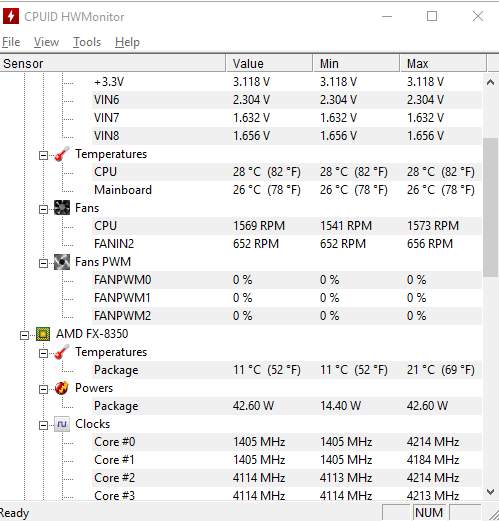
Она не требует установки, лишних телодвижений и прочих ужасов жизни. Взять можно по этой ссылке, статья по использованию была здесь.
Способ второй: способ более точный, но долгий, т.е под нагрузкой = в процессе работы
Температуры в простое (когда компьютер почти не используется, - это одно). А вот под нагрузкой и в стресс-состоянии - это другое. Поэтому для снятия показания температур мы воспользуемся проверенной временем программой - тяжеловесом под названием AIDA (бывший Everest).
Для начала немного о самой программе. AIDA - это, пожалуй, единственная программа, которая может рассказать о Вашем компьютере вообще всё, начиная от того, какой у Вас процессор, операционная система и заканчивая тем, открыт ли у Вас в данный момент корпус системного блока, сколько миллионов транзисторов в вашей видеокарте и какие тапочки на Ваших ногах сейчас одеты (про тапочки конечно шутка ;)). Подробно об этой действительно великолепной программе я писал в другой статье, а пока вернемся к тому, для чего мы хотели её использовать, - для определения температуры компонентов системы.
Скачать программу можно откуда угодно, но я по своей традиции даю Вам прямую ссылочку. Установка не требуется, надо всего лишь распаковать архив и запустить из распакованной папки aida64.exe.
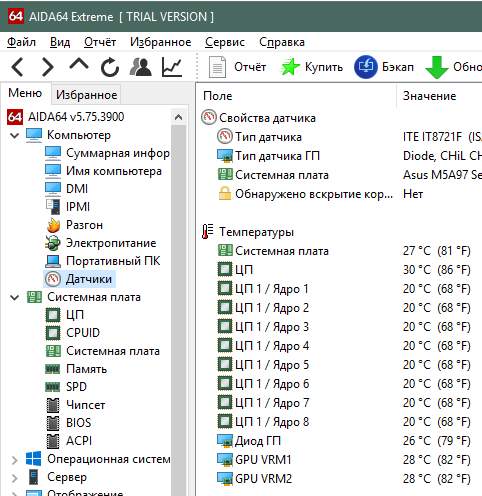
В открывшейся большой и страшной программе (кстати она на русском) надо перейти на вкладку "Компьютер - Датчик". Там Вы увидите все температуры компонентов Вашего компьютера.
Перейдем к непосредственному использованию.
Как использовать AIDA64 для замера температуры компонентов компьютера
Теперь мы можем наблюдать температуры:
- ЦП - Процессора
- Ядро 1\2\3\4 - Ядер процессора (это такая главная штучка в нём)
- ГП - Графического процессора (видеокарта)
- Память ГП - памяти графического процессора (память видеокарты)
- Системная плата - температура материнской (основной и самой большой) платы на компьютере, а именно температура её чипсета (такой главной штучки в ней)
Что же это за температуры, что из них можно узнать и зачем они вообще нужны?
Температура играет важнейшую роль в производительности и работоспособности компьютера. При превышении определенной отметки (у каждого компонента она своя) начинаются разные проблемы такие, как, например, подтормаживания, самовыключение программ, синие экраны смерти, перезагрузка компьютера, некорректное отображение графики и так до полного выхода из строя некоторых компонентов.
Дабы избежать всего этого и спасти свой компьютер, необходимо хотя бы периодически следить за вышеуказанными температурами, особенно в жаркие летние дни.
Каких температур следует опасаться?
Давайте детально посмотрим на температуры, которых стоит избегать.
- Для температур процессора.
Потолком, откуда начинаются проблемы (например, подтормаживания), я привык считать 60 (и более) градусов. Температуру в 65-80 градусов считаю достаточно критической, т.к. начинается так называемый троттлинг (а именно, режим пропуска тактов, т.е. процессор специально начинает работать в несколько раз слабее, пропуская такты, дабы снизить свою температуру), аварийная перезагрузка\самовыключение компьютера и т.п. Проще говоря, важно следить, чтобы температура процессора не перебиралась за планку в 55 градусов, а лучше и в 45-50. Нормальными температурами я считаю 35-40 градусов в простое и 45-55 при 100% многочасовой нагрузке. Многие неплохо разбирающиеся в этом люди будут спорить, но я и по сей день считаю, что чем ниже температура, тем выше производительность, а именно процессор с температурой в 30 градусов справится со своей задачей быстрее, чем процессор с температурой в 50, само собой при условии, что оба процессора одинаковой мощности. - Для температур материнской платы.
В идеале температура чипсета не должна превышать 35 градусов. На практике терпимы температуры 40-45, для некоторых моделей плат до 55. Вообще с перегревом чипсетов на материнских платах почти не сталкивался, посему бояться особо нечего. - Для температур видеокарты.
Здесь всё зависит от того, насколько она мощная, что это за модель, какой тип охлаждения на ней установлен и для каких целей она вообще предназначена (например: для игр, для работы, или для медиацентра). Для современных видеокарт температуры в 65-75 градусов в полной многочасовой нагрузке, - это нормально. Для относительно стареньких моделей это может быть критично. Посему при появлении первых признаков перегрева (о том, какие они бывают, читайте ниже) следует обратить пристальное внимание на температурные режимы и систему охлаждения видеокарты. - Температуры внутри корпуса.
Не многие знают, но температура воздуха в корпусе играет очень важную роль, так как от неё зависят температуры всех компонентов системы, ибо кулеры обдувают все корпусным воздухом. К сожалению, замерить точную корпусную температуру не получится, но настоятельно рекомендуется установить несколько кулеров вдув-выдув в корпусе. - Жесткие диски.
Нормальная температура для жестких дисков - это всё, что ниже 35-45 градусов, но, в идеале держать оную в разы ниже, а именно в районе 30.
Давайте пойдем далее.
Детальней по перегреву и температурам. Что именно перегревается
Выше я описывал общие параметры, по которым можно определить, что компьютер перегревается. Ниже поведаю как вычислить, что именно в нём имеет, так сказать, не свою температуру:
- Наиболее вероятно, что перегревается процессор, если Вас "выкидывает" на рабочий стол из игр и программ. Проще говоря, приложение само собой закрывается.
- Наиболее вероятно, что перегревается процессор, если компьютер ни с того ни с сего перезагружается.
- Вероятность 30 на 70, что перегревается материнская плата или блок питания, если компьютер ни с того ни с сего выключается.
- Наиболее вероятно, что перегревается видеокарта (или её память), если в играх и трехмерных приложениях Вы видите так называемые артефакты (искажения изображения, неверная цветовая гамма, выпадающие текстуры, всякие посторонние палки\квадраты и т.п.)
- Появление синих экранов смерти может говорить о перегреве любых компонентов. Чаще всего это процессор. Потом всё остальное.
Конечно, это всего лишь вероятность и совсем не факт, что при этих симптомах обязательно виноват перегрев. В каждом случае надо все проверять, анализировать и выявлять.
Можно ли диагностировать температуры в нагрузке и перегрев заранее?
Наиболее хитрые спросят, мол, а можно ли проверить заранее температуру всех компонентов под 100% нагрузкой в режиме мониторинга температур. Конечно можно. Именно поэтому я выбрал AIDA для замера температур.
Запускаем программу, выбираем там "Сервис - Тест стабильности системы", где в появившемся окошке отмечаем галочками все пункты и жмем "Start". После чего, собственно, наблюдаем за температурами в соответствующем окошечке.

Под окном с температурами Вы можете наблюдать загрузку процессора программой, а так же тот самый режим тротлинга (пропуск тактов при перегреве), о котором я говорил. Как только увидите, что начался тротлинг, то смело останавливайте тест, ибо это значит, что перегревается процессор. Во всех остальных случаях программа сама оповестит Вас о сбое какого-либо из компонентов и остановит тест.
Если Вы не уверены в результатах и хотите подвергнуть систему более точной стресс-нагрузке
Есть еще более суровый вариант проверки, который поможет сразу выявить есть ли у Вас сбои, описанные ниже и Выше, связанные с температурами, а так же проверить самые экстремальные варианты, то есть еще Вариант проверить компьютер с помощью программы OOCT.
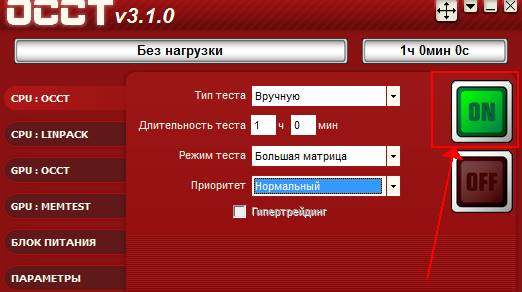
Наша детальная статья по этой теме есть вот этой ссылке. Если кому-то интересно и хочется, то можете (я бы даже сказал, что в сложных случаях - стоит) ознакомится.
Что делать, если обнаружен перегрев компьютера?
Если Вы уже столкнулись с проблемой перегрева, то решений не так много, но всё же.. Собственно, вот они:
- Первое и самое зачастую эффективное решение, - это почистить пыль во всех радиаторах под кулерами. Если страшно, то лучше доверить это дело специалисту с руками (речь идет не о сомнительных сервисах компьютерной помощи, а о смыслящих друзьях) или дождаться в самое ближайшее время моей статьи с наглядными пошаговыми фото;
- Второе решение, - открыть крышку корпуса. Этот способ ускорит рассеивание теплого воздуха и, как следствие, сбросит температуру всех компонентов на несколько градусов. Однако не рекомендую держать корпус открытым подолгу, ибо это в n раз ускоряет забивание кулеров пылью и снижает эффективность охлаждения, а так же увеличивает скорость износа кулеров;
- Третье, - снизить температуру окружающей среды компьютера. Решение несколько странное, но в целом логичное. Как это сделать? Кондиционер или вентилятор в комнате вполне поспособствуют этому;
- Четвертое, - отрегулируйте скорость вращения кулеров (вентиляторов) охлаждения в компьютере, что вполне можно сделать без лишних усилий и программным путем, используя статью SpeedFun:
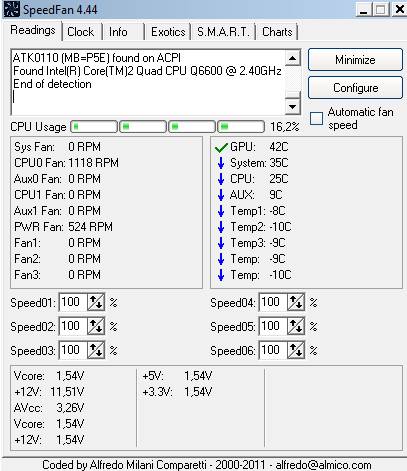
Более подробный материал о ней мы писали по этой вот ссылке; - Пятое, следующее из четвертого (но уже не как временное решение), - установить более мощные системы охлаждения (добавить кулеров в корпус, сменить систему охлаждения на процессоре и т.п.).
В случае, если Вы решите менять систему охлаждения, но не знаете на какую менять, то, традиционно, Вы всегда об этом можете спросить меня и я попробую подсказать, ибо там есть ряд тонкостей, которые важно не упустить. Хотя, впрочем, можете прочитать статью "Как правильно выбрать вентилятор (кулер) для процессора" или вообще статьи по теме систем охлаждения.
На сим всё.
Послесловие
Жарко самим? Не дайте и компьютеру перегреться ;) Тем более, что лето нынче жаркое. Да и, к слову, читайте статьи по теме "температуры".
Если есть какие-то вопросы, то спрашивайте в комментариях или на нашем форуме. Постараемся помочь, подсказать и всё такое прочее.
PS: Температуры указаны для настольных компьютеров, а не ноутбуков, поэтому ситуация с ними может несколько отличасться

У меня вопрос, можно ли посадить видеокарту при компьютерной игре? у меня во время игры появился черный экран, то есть именно такой, когда комп выключен, а не от самой игры. На клавиши реакции не было, только черный экран. Подождав немного, я выключила компьютер, отключила с питания и запустила заново, и все заработало. Может ли это быть связано с перегревом видеокарты?
Добрый день, самопроизвольное выключение связано с перегревом видеокарты, на ней срабатывает защита от перегрева, и она вырубается. Что-то делай с охлаждением.
Sonikelf, После апгрейда системника(мат-плата, процессор, память) заметил в AIDA, что южный мост, то есть PCH, греется до 70 градусов в простое. Конфигурацию пк не скажу, тк его щас нет под рукой, но материнка была от gigabyte как и предыдущая (проблем не вызывала, хотя в итоге тоже умер южник). Так вот данная температура очень напрягает, несмотря на то, что комп не тормозит и не лагает. На сайте гигабайта есть практически идентичный пост, там советуют не волноваться, это рабочая температура. В даташитах от интел, указана T(junction)= 108 гр. цельсия.
Спасибо, статья получилась очень познавательная!
Здравствуйте, пожалуйста посмотрите у меня всё норм, модель бука Dell Inspiron n5050 ?? собираюсь так или иначе брать подставку с кулером для бука
в спокойном состоянии только браузер, антивир и айда
Поле Значение
Свойства датчика
Тип датчика Dell SMI (ISA B2h)
Температуры
ЦП 55 °C (131 °F)
CPU Package 57 °C (135 °F)
CPU IA Cores 57 °C (135 °F)
CPU GT Cores 56 °C (133 °F)
ЦП 1 / Ядро 1 56 °C (133 °F)
ЦП 1 / Ядро 2 57 °C (135 °F)
Чипсет 16 °C (61 °F)
PCH Diode 63 °C (145 °F)
Aux 51 °C (124 °F)
DIMM 52 °C (126 °F)
WDC WD3200BPVT-75JJ5T0 40 °C (104 °F)
Вентиляторы
ЦП 3424 RPM
Вольтаж
Ядро ЦП 0.766 V
Батарея 12.449 V
Значения мощности
CPU Package 4.20 W
CPU IA Cores 1.41 W
CPU GT Cores 0.03 W
Скорость зарядки батареи Электросеть
По вольтажам не скажу сейчас, по температурам Вы, для ноутов, более чем в норме вроде
Полезное видео по теме:
https://www.youtube.com/watch?v=CapZtFMGvO0
может кому и сгодится..
Привет!
Поменял кулер и заменил термопасту, в том числе на видеокарте. Ноутбук HP pavilion dv6. При 60 градусов, графика виснет и все. Надо просто отключать ноут и обратно перезагружаться. Об играх можно даже мечтать! Intel i7, 8Gb ram, Graphic Radeon HD 6770M (2gb).
Что посоветуете?
Я конечно не спец, но может быть проблема в видеокарте??
Здравствуйте!комп HP G72 стал сильно греться,доходит до 90 и выключается,разобрала,почистила,термопасту нанесла,делала эту процедуру многократно на разных компах,все было удачно,но в этот раз ничего не поменялось,даже хуже стало,включаю,хватает на 10-15 секунд и он выключается.Решила этим ком-ом пока не пользоваться и отложила ,вытащив оттуда жесткий диск и вставив его в другой комп и вот что получилось:все компы работают нормально,температура около 40 градусов до тех пор пока не вставляю этот злосчастный Ж.Д. Очевидно,что дело в ж.диске,разбирала ,смотрела,никаких вздутий,окислов,повреждений.Температуру смотрю в программе Piriform Speccy.во вкладке-системная плата указана темпер.системы 80 -83 градуса,в чем может быть дело?
Здравствуйте!Подскажите у меня в программе амд каталист контроль центр овер драйв температура 57 градусов при тесте на стабильность упала до 45 и термопасту я поменял в чём может быть дело?
процессор fx-6300 в играх после 5 минут игры начинается просадка в фпс, в начале все отлично батла 4 на ультра 30-50 фпс а потом спустя 5 минут игры падает до 15-20 и не поднимается, температура процессора поднимается до 63-67 градусов. Дело в перегреве проца?
У меня 4 ядерный i5-3330 3.0 GHz
Показывает температуру 68-79 по цельсию постоянно ( ЦП) В последнюю неделю так, проседает немного фпс. Компьютер от пыли был почищен, осталось только разобрать саму коробку процессора, чтобы почистить там, но что-то опасаюсь... Проблема только из-за того что лето, или же у меня ещё какие могут быть проблемы? Компу меньше года.
Доброго времени суток.Такая проблема появилась,во время игр(странно не всех та же Ворлд оф танкс или ФИФА14 работают нормально вылетов нет)отключается компьютер,приходится выключать из сети и только через пару минут он начинает работать,причем начались проблемы и с новыми и с теми играми в которые раньше играл нормально,скачал АИДА по Вашей ссылке,начал тест,температура даже у видео карты выше 64 по Цельсию не поднялась,а на 5-й минуте теста.....вырубился комп и всё,никаких скачков температуры не было,просто шел тест и комп вырубился,как проверить что ЭТО,что бы знать какую деталь менять,не переплачивая в сервисе,тем более если в силах сам установить.Подскажите что в первую очередь проверить,возможно блок питания нужно поменять?
Проверьте блок питания который находится внутри систеиного блока, возможно его стоит заменить. Ещё можете заменить термопасту на процессоре и почистить системный блок
статью писал идиот,температура процессора нормальная это до 75 градусов,а критическая начинается с 75 и до 100 и то будет работать,45 градусов ты мля спятил,летом привыключенном компе температура 35.или ты в антарктиде живешь? тогда все правильно.
Чушь не неси! У меня в доме постоянная температура летом 25-27 градусов, но это мне не мешает поддерживать температуру процессора в 35-40 градусов.
Не обращайте внимания, троллей тут хватает
Как всегда кратко и информативно. Могу лишь добавить из своих соображений, насколько я понимаю, работоспособность железа прямопропорциональна температуре, потому что в его основе лежат проводники, а из курса физики нам известно что при снижении температуры проводимость улучшается, а при повышении - наоборот. Так что чем ниже температура - тем лучше.
Хотя, кажется, я ляпнул глупость. В основе АО лежат кремниевие пластины и транзисторы, а они являются полупроводниками и с ростом температуры их проводимость улучшается. И кажется в етом и проблема. Скорее всего в нарушении изоляции импульсов и их спутывании друг с другом.
Подскажи пожалуйста, у меня нетбук Lenovo s205. Работает примерно уже 3 года. В последние девять месяцев только его и начал активно использовать. Полгода назад где-то, он начал тормозить. Раньше, как только купил, даже в некоторые ирушки с хорошей графой играл, даже сам удивлялся. А сейчас тормозит при открытии Worda, если запущен Skype, pdf reader и браузер со вкладками (их там много). Одновременно с этим стал слышать характерный увеличенный звук работы вентилятора, который стал как-то громче работать, чем раньше. Думаю это из-за того, что он перестал справляться толком (процессор сильно начинает быть горячим) и увеличивает обороты, чтобы хоть что-то делать. Турмопасту менял, пыль чистил, но не помогло. Вот думаю что делать, может сам вентилятор тот маленький менять? Но он крутится вроде как. Как понять в чем конкретно проблема, и если что какую конкретно деталь менять. П.С. термопаста вроде как нормальная все - Arctic Cooler 4, все как положено, мазал тоже средним слоем. Так что думаю проблема не в пасте, в чем-то посерьезней уже.
У меня леново z580 i3-2370 gt630m 6 оперативы бук 2 года назат начал сильно грется до 83 градусов думал все хана перечитал кучу гайдов заменил термопасту почистил от пыли даже кулер заменил итог ни*** не помогло взял подставку ша температура практически не изменилась но 2 года мля я щпарю и нихера с ним пока не случилось а играю я на нем все батлу 3-4 кризисы и тому подобные игры мой вам совет пока не начнет вырубатся нех заморачиватся)
Добрый вечер, имею старенькую добренькую видеокарточку под названием гтс450 палит(да, знаю, эта старушка не для игр, но гта тянет и я рад, новую покупать жаба душит- одна 660гтх 14к,ужс), не люблю я эти палиты до жути. А все потому что охлаждение ну уровне..кхм.. Не, ну если обороты выставить под 60%+, но шум бесит. Сам чип охлаждается нормально в играх 55-60 градусов , а вот элементы стоящие рядом с радиатором -кондики, еще че то, греются до того, что трогать не хочется. Они вообще не охлаждаются и весь горячий поток воздуха проходит через них. Что с ними может произойти при такой температуре? Ближе к радиатору тепленькие, а по краям и палец обжечь можно, если подержать несколько секунд
При условии, что всё работает нормально, - делать ничего не надо.
Так, менять, собственно, охлаждение если только. Но так как 55-60, то смысла не вижу.
Представляете, у меня при включении температура процессора уже 92 градуса! Обычно при работе достигает 100 градусов, вроде нормально работает. Но при просмотре он-лайн фильмов, естественно, доходит до 125 градусов по С и выключается, если я заранее не замечу и не сделаю перерыв в просмотре фильма. В игры не играю, только офисные программы, онлайн-фильмы и интернет.
Ноутбуку 2 года, наверное, надо менять термопасту, не спорю. Но поможет ли, если еще при включении выше 90 градусов показывает? И так уже больше года, каждый день включен по 12 часов в сутки.
Посоветуйте, что делать? Тратиться на термопасту (делают за 2 тыс. - паста дешевая, но берут деньги на вскрыть и обратно собрать), еще на какой-то ремонт, потому что подозреваю, что не только в пасте дело? Дело в том, что год назад племянница уронила его углом об пол, правда, после этого вскрывали его, проверили, внутри почистили-убрали кучу пластмассовые частички, тем более падал углом на гнездо зарядки, там тоже уже все раскрошилось тогда, посадили на клей. В общем, наверное, легче купить новый в пределах 20 тыс. (ноут стоил так же, Lenovo обычный), посоветуйте, пожалуйста, как специалист? Спасибо!
Марина, в Вашем ноутбуке либо не работает вентилятор на процессоре,что легко проверить по выдуваемом им воздухе, либо про падении или других причинах отошел радиатор охлаждения от процессора, нужно в этом случае проверить крепления радиатора и сменить термопасту, но и не забыть убрать пыль с радиатора.
Здравствуйте друзья
подскажите пжл, я скачала по этой : Скачать программу можно откуда угодно, но я по своей традиции даю Вам прямую ссылочку. Установка не требуется, надо всего лишь распаковать архив и запустить из распакованной папки aida64.exe.
но, там такие иероглифы, что ничего не могу понять , чтобы установить эту программу, чтобы быть в курсе о температурном режиме своего компа .... может я что то не так делаю ?
Тебе ссылку на программу другую кинуть? Или объяснить как ею пользоваться? Я вопроса что-то не понял)
Здравствуйте.
Спасибо за статью. Поучительно. Полезно.
Перечитал (изучил) и эту статью и некоторые по приложенным ссылкам, но ответ на имеющуюся у меня проблему не нашёл.
Время от времени в верхнем левом углу экрана моего монитора всплывает окно с изображением термометра и цифрами 100. Что это значит?
Запахов тления-горения нет.
AIDA64 в это время показывает на моём ПК следующие значения: CPU: 15, CPU Core#1-4 от 28 до 33, мат. плата: 59, ж. диск: 36.
Провёл тест стабильности системы. Максимальная температура зафиксирована на CPU Core#1 - 70 градусов, по остальным компонентам температура была ниже (CPU не превышало 50, ЖД 37, мат.плата стабильно на 59), троттлинг - 0.
До этого заменил вентилятор на ЦП (установил GAMMAXX S40), ж/диск, видеокарту, приобрёл и использую термопасту Arctic Cooling MX-4, но проблема (время от времени, чаще на первых минутах после запуска ПК, оповещение: "100") осталась.
Что мне, чайнику, делать?
Спасибо.
Автор, видимо, забыл уточнить что это нормальные температуры для ПК. Я посмотрю как средненький ноутбук от асус вам удастся охладить до 40ка в простое. (заливая азотом может^^) У меня лично ноут под нагрузкой греется до 80 цп и видео и это абсолютно чистый, на Arctic MX-4 и подставке-охлаждении.
Да, имелись ввиду компьютеры, не ноуты.